Воспроизведение различных медиафайлов может оказаться затруднительным, если вы не знаете, какой медиаплеер использовать, не так ли? Что ж, после того, как вы прочитаете этот информативный пост, ваше беспокойство по поводу воспроизведения медиафайлов исчезнет. Читая, вы познакомитесь с программным обеспечением MediaMonkey. Это программа, которую вы можете использовать для эффективного и мгновенного воспроизведения медиафайлов. Кроме того, вы обнаружите еще больше замечательных медиаплееров, которые могут стать отличной альтернативой MediaMonkey.
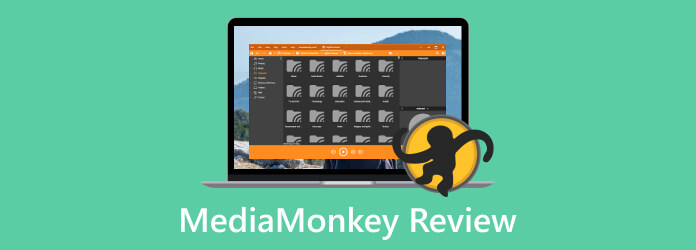
Часть 1. Обзор MediaMonkey
Что такое MediaMonkey?
MediaMonkey — это автономный медиаплеер, доступный на устройствах Windows и Android. Одна из его основных возможностей — воспроизведение видео с разных платформ. Он включает в себя облако, локальные папки, жесткие диски, диски и Интернет. Программное обеспечение также может поддерживать тысячи видеофайлов, что удобно для всех пользователей. Он поддерживает MP4, MKV, WMV, AVI, MOV и другие. Чтобы получить больше возможностей, вы можете попробовать использовать MediaMonkey, загрузив его на свой компьютер.
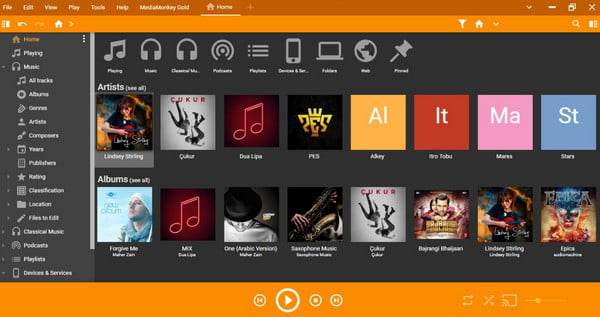
Цены MediaMonkey
Автономное программное обеспечение предлагает бесплатную загрузку MediaMonkey. Благодаря этому вы можете управлять медиаплеером и пользоваться его функциями, насколько это возможно. Кроме того, у него есть обновленная версия, известная как Version 5 Gold, которая стоит 24.9 доллара. Если вам нужен пожизненный доступ к автономной программе, вы можете приобрести план Lifetime Gold всего за 49.95 долларов США.
Платформа: Винда, Андроид.
Общий рейтинг:
Интерфейс:
Простота в использовании:
Функции редактирования:
Плавное воспроизведение:
Плюсы
- Он может воспроизводить видео из облака, локальных папок, дисков, жестких дисков и онлайн.
- Программа поддерживает видеофайлы, такие как MP4, MOV, MKV, WMV, FLV и другие.
- У него есть бесплатная версия, которая позволяет пользователям испытать различные его функции.
- Программное обеспечение имеет функцию улучшения и редактирования для улучшения видео.
- Инструмент предоставляет функцию редактора тегов.
Минусы
- Интерфейс программы запутанный и сложный.
- Он доступен только для устройств Windows и Android.
- Приобретение обновленной версии инструмента обходится дорого.
- Он может изменять файлы без разрешения пользователя.
- Бесплатная версия имеет ограниченные возможности использования.
Лучше всего подходит для: Опытные пользователи
Заключение
Прочитав его полный обзор, вы обнаружите, что MediaMonkey — отличный медиаплеер, который может легко хранить множество медиафайлов. Кроме того, он позволяет улучшать видео с помощью функций улучшения и редактирования. Однако убедитесь, что вы являетесь опытным пользователем для работы с программой, поскольку MediaMonkey имеет запутанный интерфейс, что затрудняет ее использование. Но если вы хотите использовать программу, вы можете получить ее бесплатную версию и начать больше изучать ее возможности.
Часть 2. Подробный обзор MediaMonkey
В этой части мы дадим вам информативный обзор программного обеспечения MediaMonkey. Мы опишем его интерфейс, производительность и другие возможности. Итак, проверьте информацию ниже, чтобы узнать больше.
Пользовательский интерфейс
При запуске MediaMonkey вы можете столкнуться с его основным интерфейсом. Судя по его расположению, вы можете использовать различные функции и опции. Левый интерфейс содержит всю информацию о различных файлах. Вы можете выбрать музыкальный раздел, классическую музыку, подкасты, классификацию и многое другое. Однако интерфейс программы не так прост в использовании. Поэтому новичкам рекомендуется при использовании программы обращаться за помощью к профессионалам.
Перфоманс
Программное обеспечение MediaMonkey может доставить вам удовольствие при работе. Он может воспроизводить различные медиафайлы и сохранять их в вашей библиотеке. Таким образом, вы сможете снова искать и воспроизводить нужные файлы в любое время. Также при воспроизведении видео вы получите удовольствие, так как программа может воспроизводить видеофайл в высоком разрешении видео.
Настройки воспроизведения
При воспроизведении видео из MediaMonkey вы можете использовать различные настройки воспроизведения. Во время просмотра вы можете воспроизводить и приостанавливать видео в любое время. Кроме того, вы можете настроить громкость видео в соответствии с вашими потребностями.
Копирование компакт-дисков
MediaMonkey способен копировать компакт-диски, что делает их более мощными автономными медиафайлами. Благодаря этому вы можете копировать и записывать компакт-диски, не ища другую программу.
Часть 3. Как использовать MediaMonkey
В этом разделе вы узнаете, как воспроизводить видео с помощью программного обеспечения MediaMonkey. Итак, проверьте ниже и узнайте, как работает MediaMonkey.
Шаг 1.Первый шаг - скачать MediaMonkey на вашем компьютере с Windows. После этого следуйте процессу установки. Затем запустите его, чтобы начать процесс использования программы.
Шаг 2.В левом интерфейсе нажмите кнопку Видео раздел, чтобы увидеть все видео из программы. Затем щелкните правой кнопкой мыши видео, которое хотите воспроизвести, и выберите Играть .
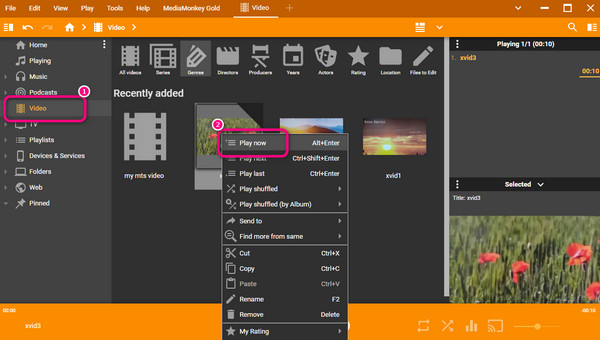
Шаг 3.После этого вы уже можете наслаждаться просмотром видео с помощью программного обеспечения MediaMonkey. Вы также можете использовать настройки воспроизведения, чтобы приостановить и воспроизвести видео. Обратите внимание, что вы также можете использовать MediaMonkey на Android.
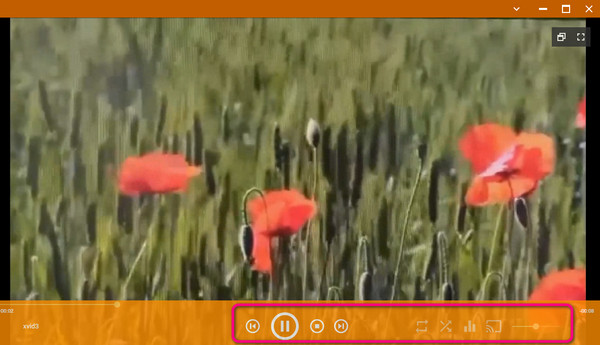
Часть 4. Лучшая альтернатива MediaMonkey
Если вы хотите использовать другую программу с теми же функциями, что и MediaMonkey, мы здесь, чтобы предоставить вам нужное программное обеспечение. Итак, ознакомьтесь с подробностями ниже и узнайте обо всех альтернативах MediaMonkey.
1. Blu-Ray плеер
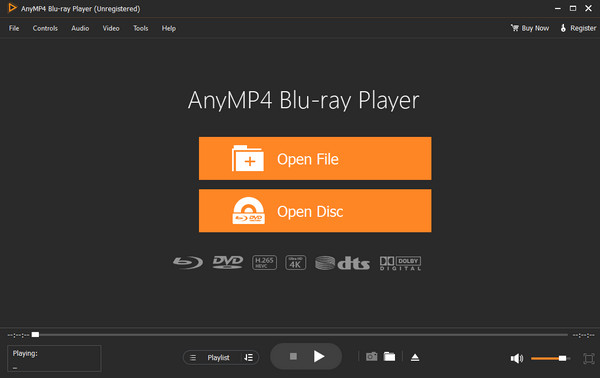
Лучшая альтернатива MediaMonkey — это Blu-Ray плеер. Что касается воспроизведения видеофайлов на компьютере, вы можете успешно использовать программу. Кроме того, по сравнению с MediaMonkey, проигрыватель Blu-ray доступен как на Windows, так и на Mac. Кроме того, он предлагает более простой пользовательский интерфейс, что делает его идеальным для всех пользователей. Кроме того, программа поддерживает множество видеофайлов, таких как MP4, MOV, M4V, WMV, MKV и другие. Вы даже можете редактировать видео, регулируя его цвет, чтобы сделать его интересным и приятным для просмотра.
Бесплатная загрузка
Для Windows
Безопасная загрузка
Бесплатная загрузка
для macOS
Безопасная загрузка
2. Foobar2000
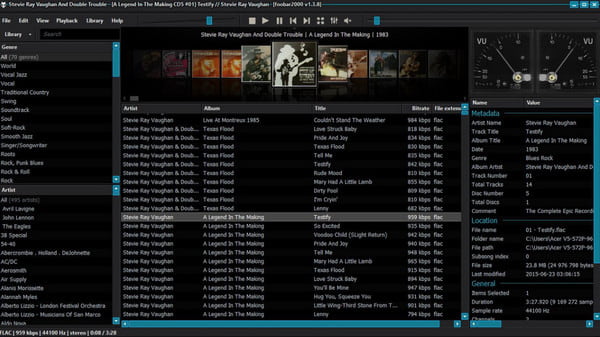
Другой альтернативой MediaMonkey является Foobar2000. С его помощью вы сможете воспроизводить видеофайлы различных форматов. Также программа отлично подходит для воспроизведения аудиофайлов типа AAC, MP3, FLAC, WAV и другие. Он также имеет приятные функции, такие как настройка интерфейса, копирование аудио компакт-дисков и многое другое, что делает его полезным автономным программным обеспечением для всех. Однако у программного обеспечения Foobar есть недостаток, о котором вы должны знать. Программа не проста в использовании. Макеты имеют запутанные функции, что затрудняет их использование. Кроме того, настройка программы слишком сложна и занимает слишком много времени, прежде чем вы сможете ею пользоваться.
3. Джривер Медиа Центр
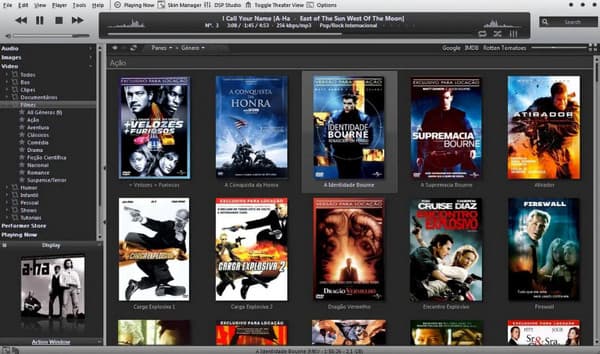
Ассоциация Джривер Медиа Центр является одним из медиаплееры вы можете управлять воспроизведением видео, музыкой, просмотром изображений и многим другим. Кроме того, вы даже можете смотреть видео в разных форматах, что может быть полезно пользователям, у которых есть разные видео. Но при использовании бесплатной версии инструмента вы можете использовать ограниченные функции. При этом рекомендуется приобрести программное обеспечение, чтобы получить больше возможностей и функций.
Часть 5. Часто задаваемые вопросы об обзоре MediaMonkey
-
MediaMonkey хорош?
Да, конечно. MediaMonkey хорош, особенно при воспроизведении различных файлов. Вы даже можете воспроизвести нужный файл с разных платформ, например, в локальной папке, облаке, на жестком диске, в Интернете или на диске.
-
Является ли MediaMonkey бесплатным?
Вы можете использовать бесплатную версию программного обеспечения MediaMonkey. Однако есть ограниченные функции, которые вы можете использовать. Итак, если вы хотите получить больше возможностей, лучше всего купить платную версию программного обеспечения.
-
Стоит ли золото MediaMonkey того?
Да, это. По сравнению с бесплатной версией MediaMonkey, Gold MediaMonkey предлагает больше возможностей. Вы можете копировать компакт-диски и конвертировать различные файлы в другие форматы.
-
Безопасно ли MediaMonkey?
Да, это. Программа MediaMonkey гарантирует, что ваши медиафайлы будут в безопасности и не будут видны другим пользователям. Кроме того, программное обеспечение
Подведение итогов
Ассоциация MediaMonkey программное обеспечение может помочь вам эффективно воспроизводить файлы. Также, если вы хотите узнать больше о программе, вы можете прочитать этот блог, в котором обсуждается вся необходимая вам информация. Кроме того, в посте представлены лучшие альтернативы MediaMonkey. Но если вы предпочитаете оффлайн-программу с простым интерфейсом, которая поможет вам во всем, воспользуйтесь Blu-Ray плеер.
Другие материалы от Blu-ray Master
- KMPlayer для Mac с 5 лучшими альтернативами KMPlayer для использования
- JW Player: полная информация с лучшей альтернативой
- Беспристрастный обзор и полное руководство по KMPlayer
- 6 лучших обзоров 3D Blu-ray-плееров | Аппаратное обеспечение
- VLC Media Player - лучший мультиплатформенный мультимедийный плеер
- Учебное пособие по просмотру фильмов Blu-ray 4K Ultra HD с бесплатным проигрывателем Blu-ray
Видео проигрыватель
плекс альтернатива Обзор BSPlayer Обзор МедиаПортала Plex Media Player Обзор проигрывателя JW 5KPlayer Обзор KMPlayer для Mac Обзор MediaMonkey Обзор OMXPlayer Обзор Мплеера Обзор SMPlayer Обзор VLC Media Player Обзор PowerDVD Обзор MPV-плеера Обзор медиацентра JRiver Обзор ИИНА Обзор Коди Обзор UMPlayer VLC Альтернатива Обзор плеера SiriusXM Обзор RealPlayer

